在数字化沟通日益频繁的今天,电子邮箱依然是商务和个人交流的重要工具。新浪邮箱作为国内知名的邮箱服务之一,凭借其稳定的服务器、简洁的界面设计和丰富的功能,吸引了大量用户。无论你是初次使用新浪邮箱,还是希望优化你的邮件发送流程,本文将为你提供详尽的步骤指南。
在发送邮件之前,确保你已经注册并成功登录新浪邮箱账号。如果你还没有新浪邮箱账号,可以通过新浪官网的邮箱注册页面,按照提示完成注册流程。注册完成后,使用你的邮箱地址和密码登录新浪邮箱。
1. 打开写信页面
登录成功后,你会看到新浪邮箱的主界面。点击左上角的“写信”按钮,进入邮件撰写页面。
2. 填写收件人信息
在“收件人”一栏中输入对方的邮箱地址。如果需要发送给多人,可以用逗号分隔多个地址。同时,你还可以使用“抄送”和“密送”功能,根据实际需求添加额外收件人。
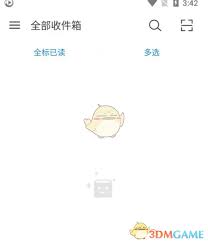
3. 主题与正文
在“主题”栏中输入邮件的主题,这有助于收件人快速了解邮件内容。接下来,在正文区域编写你的邮件内容。新浪邮箱支持文本格式和html格式,你可以根据需要调整字体、颜色、插入图片或链接等。
4. 附件添加
如果需要发送文件,点击“附件”按钮,选择你要上传的文件。新浪邮箱支持多种文件类型,且一般对附件大小有一定限制,请确保你的文件在允许范围内。
1. 定时发送
如果你希望邮件在特定时间发送,可以使用“定时发送”功能。在邮件撰写页面的下方,找到“定时发送”选项,设置发送时间即可。
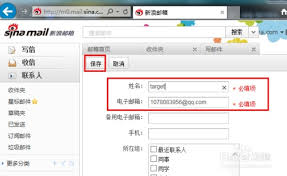
2. 邮件加密
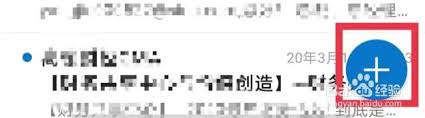
为了保障邮件安全,新浪邮箱提供了邮件加密功能。启用后,收件人需要输入密码才能查看邮件内容。这在发送敏感信息时尤其有用。
3. 保存草稿
如果邮件未编写完成,可以点击“保存草稿”按钮,稍后继续编辑。草稿会保存在你的草稿箱中。
一切准备就绪后,仔细检查收件人地址、邮件内容和附件,确保无误后点击“发送”按钮。邮件发送成功后,你会收到一条系统提示。同时,已发送邮件会自动保存在你的“已发送”文件夹中,方便日后查阅。
掌握新浪邮箱的邮件发送技巧,不仅能提升你的工作效率,还能确保信息的准确传达。无论是日常沟通还是商务往来,新浪邮箱都能为你提供稳定、高效的服务。希望本文能帮助你更好地利用新浪邮箱,享受数字化沟通带来的便利。
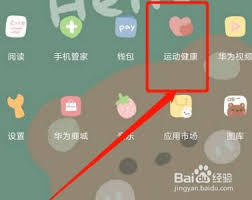
在快节奏的现代生活中,保持健康成为越来越多人关注的话题。而华为运动应用作为一款功能全面、操作便捷的应用程序,为用户提供了全新的健康管理方式。通过将华为运动添加到桌面,不仅方便了日常使用,也使得健康管理变得更加简单高效。华为运动:健康管理新体验华为运动不仅能够记
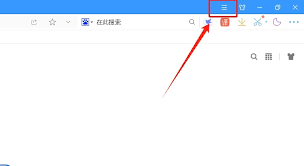
在数字化时代,隐私保护成为了众多用户关注的焦点。搜狗浏览器作为一款广受欢迎的浏览器,其无痕模式为用户提供了一个更加私密、安全的浏览环境。本文将详细介绍如何设置搜狗浏览器的无痕模式,帮助用户更好地保护个人隐私。一、了解无痕模式搜狗浏览器的无痕模式是一种隐私浏览模

在江湖的浩瀚长河中,每个英雄都有属于自己的传奇故事。而金庸群侠传x作为经典武侠游戏的革新之作,不仅承载了无数玩家的青春记忆,更以全新的方式重新定义了武侠世界的规则与可能性。在这个版本中,玩家将不再局限于传统的故事框架,而是能够通过自由探索、角色塑造以及策略战斗
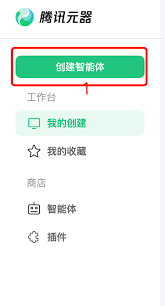
在这个数字时代,科技的发展正在以前所未有的速度改变着我们的生活方式。其中,ai技术在艺术领域的应用尤为引人注目。今天,我们就来一起探索一下腾讯最新推出的元宝ai绘画功能,看看如何利用这项技术创作出独一无二的艺术作品。一、什么是元宝ai绘画?元宝ai绘画是腾讯推

近日,针对广大windows11用户反映的文件资源管理器频繁崩溃问题,微软终于发布了相关补丁,成功修复了这一令人困扰的bug。此次修复不仅提升了系统的稳定性,也进一步增强了用户对windows11的信心。以下将从多个维度详细解析此次修复及其影响。问题背景与影响

在当今这个多媒体时代,视频制作已经成为了一种流行趋势。无论是专业的电影制作者还是业余的视频爱好者,都在寻找更便捷的方式来编辑和制作自己的视频作品。而剪映作为一款功能强大的视频编辑软件,无疑成为了许多人心中的首选。今天,我们就来探讨一下如何使用剪映电脑版让主轨视